 18122393143
18122393143

有时需要在幕墙上添加门或者窗,但使用幕墙窗或者幕墙门才能够替换幕墙嵌板,然而公制门窗族种类较多,怎么将现有的公制门窗改为可替换嵌板的幕墙门窗?这里讲解一下方法,这里讨论常见的矩形平面幕墙嵌板(曲面和异形的嵌板要替换门窗需单独做,没有什么捷径)。
步骤如下:
1、打开要用来替换公制门窗族,在项目浏览器中复制基本墙1,为基本墙2,项目浏览器中选中基本墙1类型,右键删除,如下图所示:
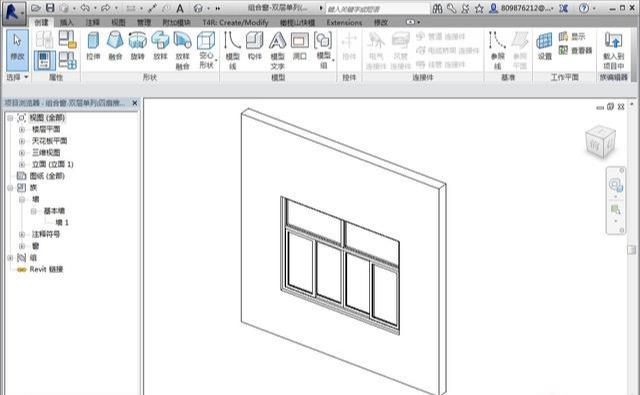
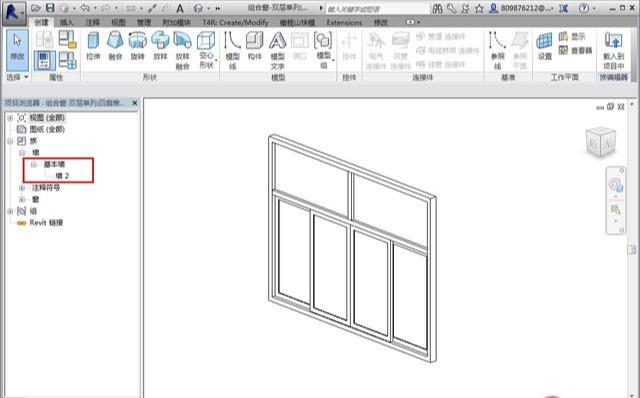
2、打开平面视图和立面视图,将窗的宽度和高度参数改为实例参数(要新建参数,因为原有的宽度和高度参数为类型参数,无法修改);
本帖隐藏的内容
3、新建幕墙嵌板族,将刚才的公制窗载入进来,平面视图,放置在中心,并使用对齐命令,将窗的左右对齐已有的左右参照线,锁定,打开立面视图,将窗的上下对齐已有的上下参照线,这样替换嵌板是窗就能填满整个嵌板了。如果想在项目中对幕墙窗的分格进行调整,可将窗的其他参数再次附上一个参数,从而将公制窗的参数传递给幕墙嵌板,如下图
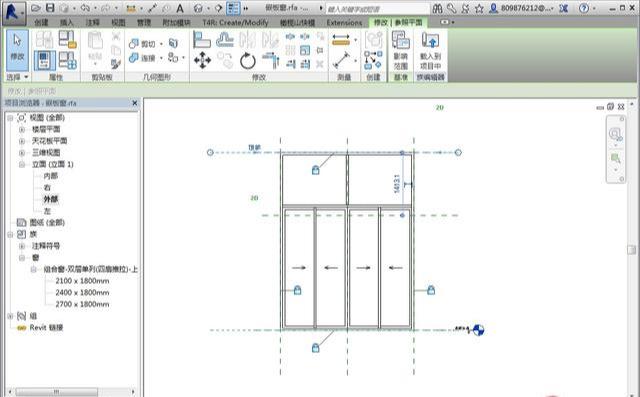
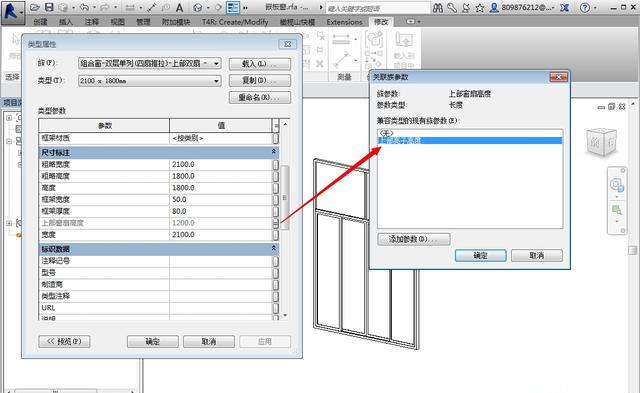
4、新建项目,载入刚才做的幕墙窗,绘制幕墙,选中其中一块,替换就可以了,刚才传递过来的参数也可以进行更改。
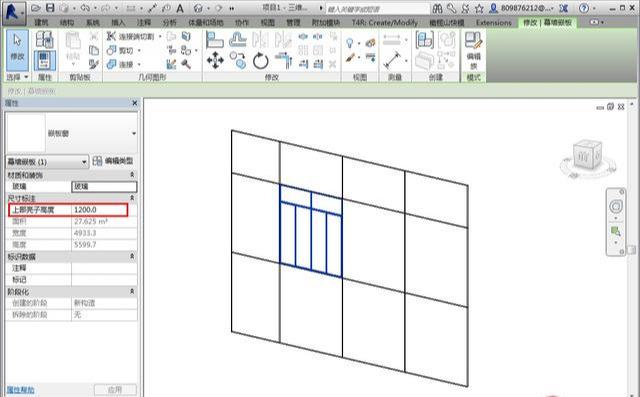
欢迎对BIM感兴趣、想深入了解的朋友可以加bim技术交流群 :657652939 如果您需要Revit BIM软件 及培训可咨询 4000-333-136
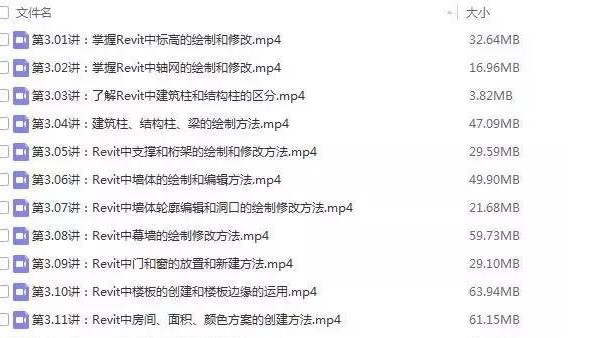
revit初级视频培训教程百度云免费下载。不再迷茫,也不再犹豫,为自己写下这段剧情故事,讲述你我的学习历程
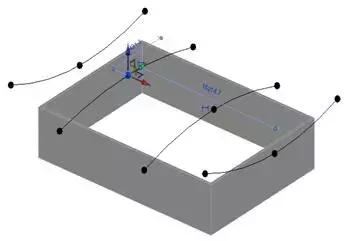
在生活中,经常能够看到一些异形的不规则屋顶,比如说拱形的玻璃屋顶,而这些屋顶通过迹线屋顶或者拉伸屋顶很难表达出来,那么这里就可以通过体量的方式先解决屋顶的造型,然后通过面屋顶添加玻璃斜窗从而创建出异形幕墙屋顶。